如何在 iPhone 和 iPad 上设置字母数字密码
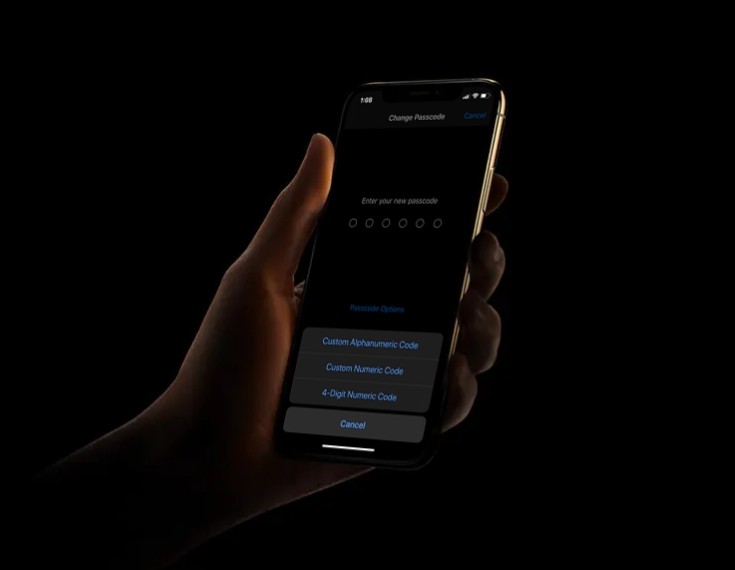
您想在新的 iPhone 或 iPad 上设置复杂的密码以防止未经授权的访问吗?您很幸运,因为 iOS 和 iPadOS 允许用户创建自定义字母数字密码(如果他们喜欢的话),从而允许更复杂的设备密码,更难猜测和破解。
默认情况下,当您设置新的 iPhone 或 iPad 时,iOS 会要求您输入 6 位数字密码以保护设备。虽然这对绝大多数用户来说已经足够了,但一些有安全意识的用户可能对使用由字母和数字组成的更高级的密码感兴趣。这正是字母数字密码派上用场的地方。
有兴趣使用复杂得多的密码保护您的 iPhone、iPod touch 或 iPad 设备吗?继续阅读以了解如何在 iPhone 和 iPad 上配置字母数字密码。
如何在 iPhone 和 iPad 上设置字母数字密码以提高安全性
在 iOS 和 iPadOS 设备上设置自定义字母数字密码而不是传统的 6 位数字密码是一个相当简单直接的过程。因此,事不宜迟,让我们来看看必要的步骤。
- 从 iPhone 或 iPad 的主屏幕打开“设置”应用。

- 在“设置”菜单中,向下滚动并点按“面容 ID 和密码”。如果您使用的是不支持面容 ID 的 iPhone 或 iPad,您会看到“触控 ID 和密码”选项。

- 在这里,向下滚动并选择“更改密码”,如下面的屏幕截图所示。在进入下一个屏幕之前,系统会要求您输入当前密码。
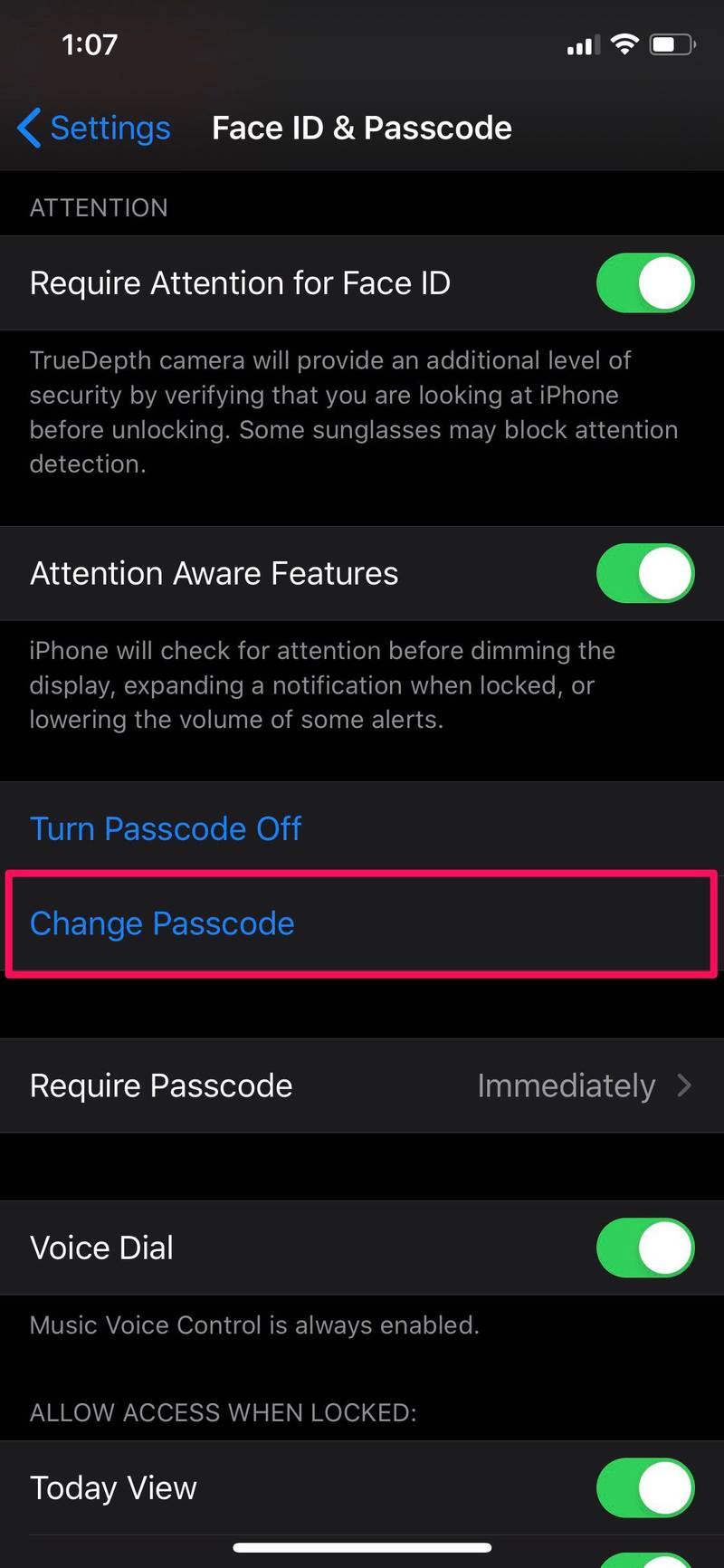
- 现在,系统会要求您输入新密码。忽略它并点击“密码选项”。
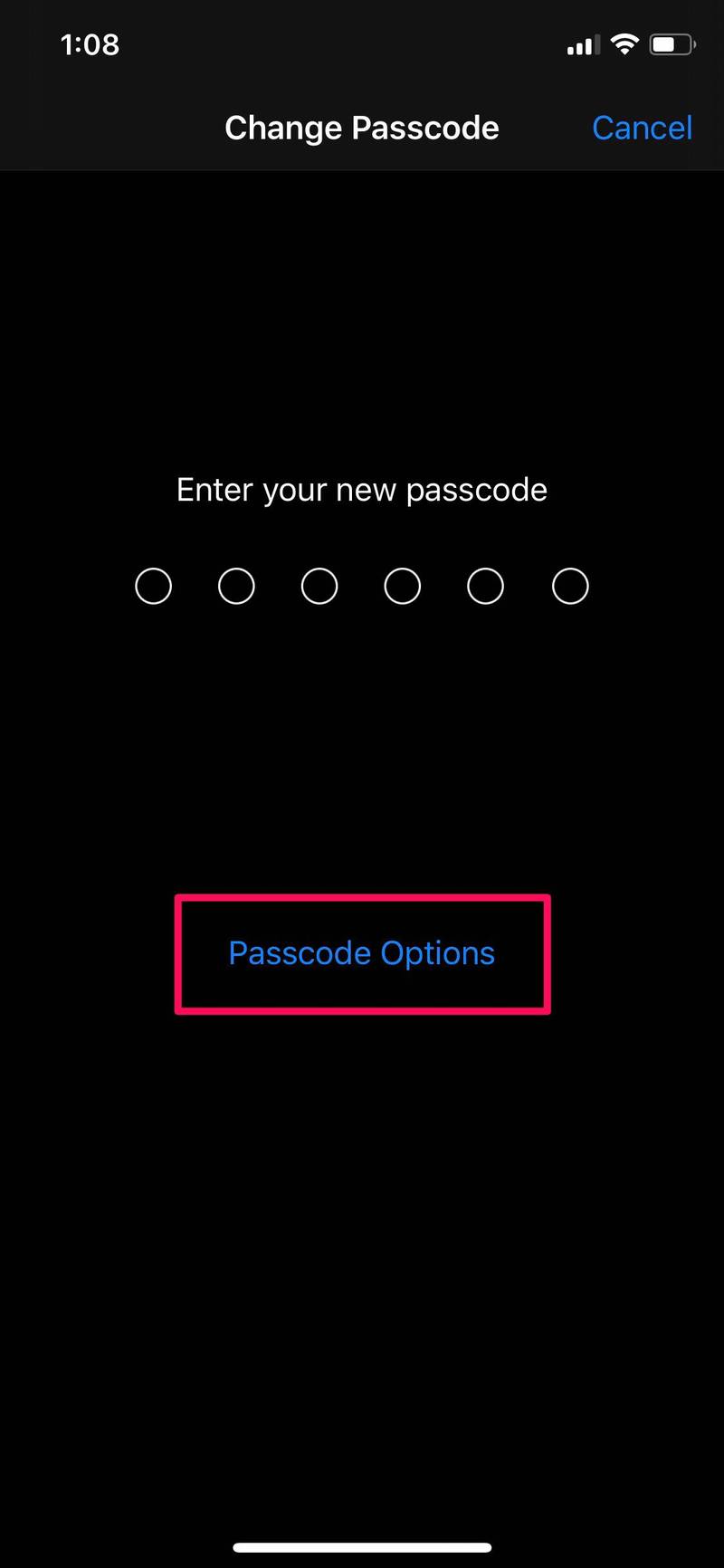
- 下面会弹出一个菜单,您可以在其中选择三种不同的密码类型。只需选择“自定义字母数字代码”。
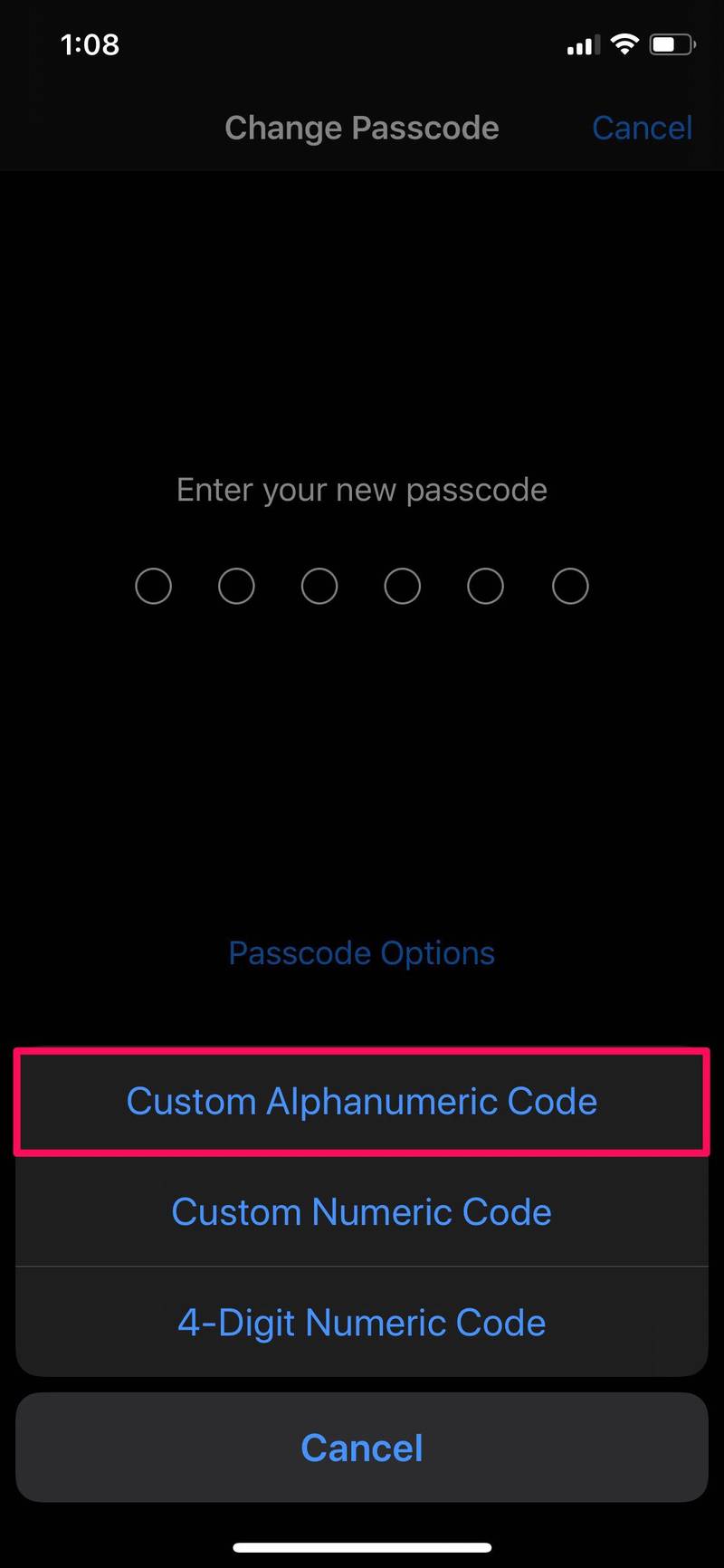
- 输入包含字母和数字组合的新字母数字密码。完成后,点击屏幕右上角的“下一步”。
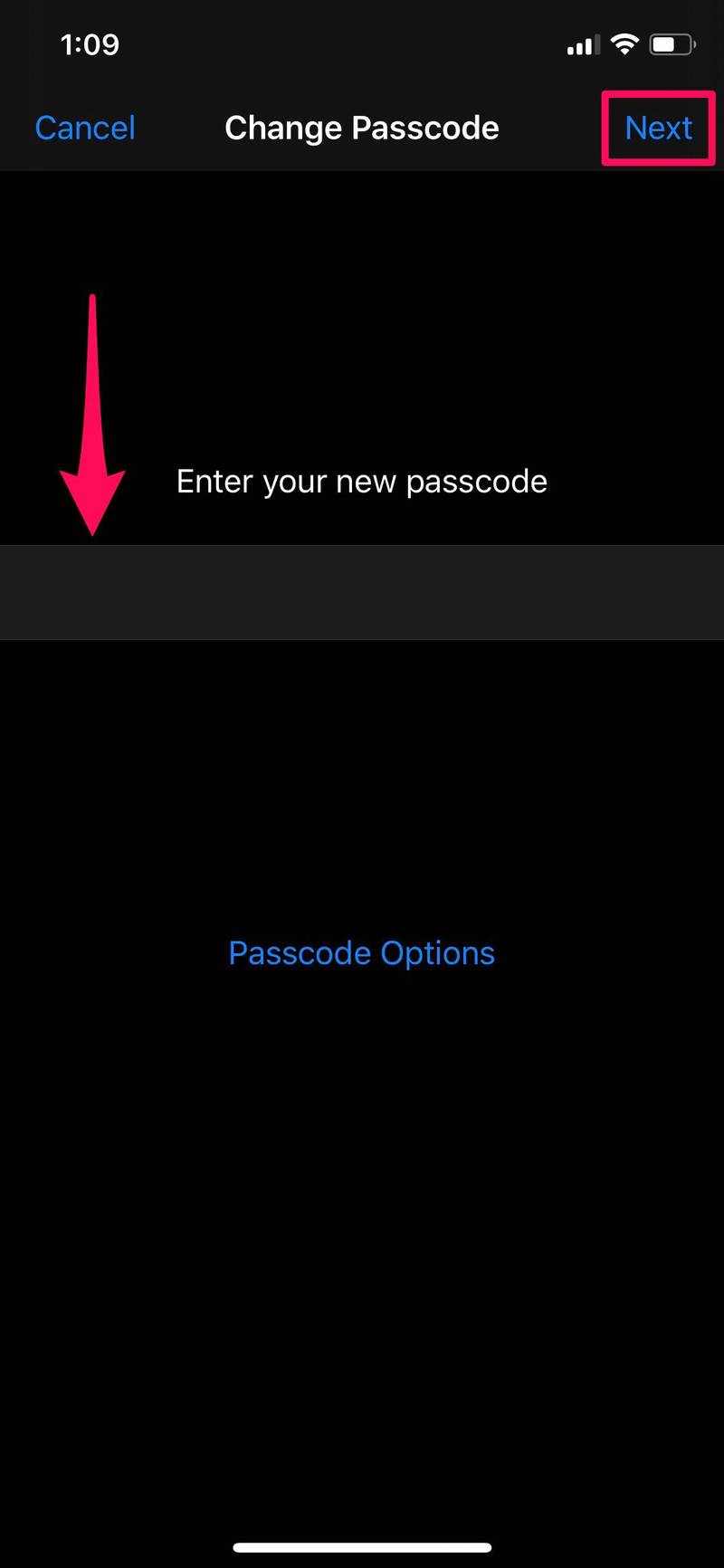
- 至于最后一步,您必须通过重新输入来验证新密码。完成后,点击“完成”以保存新密码。
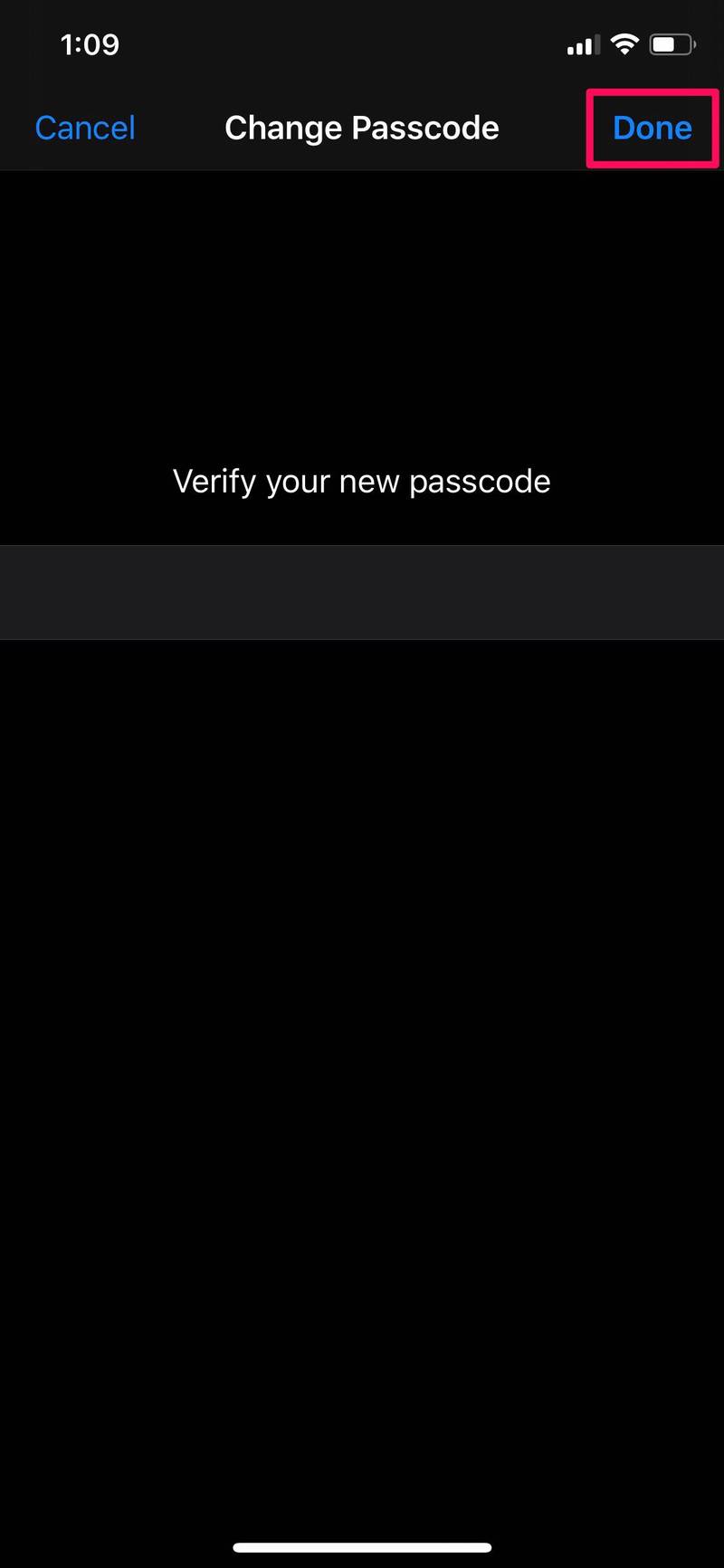
就是这样,您现在已经在 iPhone 或 iPad 上设置了一个字母数字密码。
此程序针对的是希望在其 iOS 或 iPadOS 设备上获得绝对最高安全级别的用户,其中常规 6-数字密码还不够好。为确保您的设备仅使用字母数字密码解锁,您需要禁用 Touch ID 或 Face ID 在您的 iPhone 或 iPad 上使用您认为合适的时间。
虽然这种类型的密码使您的手机更加安全,但它是以方便为代价的,尤其是当您禁用了 Touch ID / Face ID 时。没错,每次从口袋里拿出手机时都必须输入完整的密码,解锁 iOS 设备会变成一个乏味的过程。
话虽如此,无论您目前使用何种类型的密码,我们都强烈建议您保持定期更改您的密码以确保您的设备安全。
您是否设法使用强大的字母数字密码来保护您的 iPhone 和 iPad?您如何看待 Apple 必须提供的这种隐藏密码类型?您打算长期使用它吗?请在下面的评论部分告诉我们您的想法和意见。
